 检验项目
检验项目
![]()
在工程图图纸中,您可将有编号的检验项目添加到所需的标注类型(包括尺寸、公差、个别控制框的公差、曲面符号、孔标注、引出标注、注释等)。随着添加检验项目,其编号会逐渐增加。检验项目不会附加到基准。
本页详细介绍了如何添加和编辑检验项目,并解释了如何将检验项目与版本进行协调。有关为检验项目定义默认特性的信息,请参见特性、检验项目。
- 单击“工程图”工具栏右侧的
 。
。 - 选择是要手动放置检验项目还是要自动添加检验项目。
- 若要手动放置检验项目:
- 确保在对话框中选择手动。
- 在对话框中选择检验项目的外观:
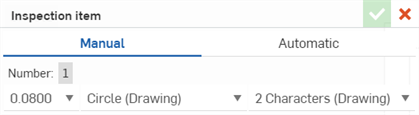
- 将鼠标悬停在要附加检验项目的标注或引出标注上。
- 单击以放置检验项目。
- 继续以此方式放置检验项目(如有必要)。
- 若要自动放置检验项目:
- 在对话框中选择自动。
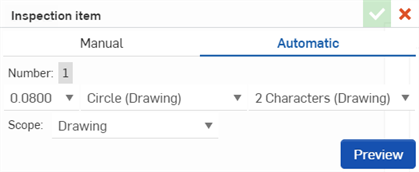
- 在对话框中选择检验项目的外观。
- 从下拉菜单中选择范围;您可以选择向整个工程图、工程图中的图纸或仅向所选的特定视图添加检验项目。
- 单击预览以预览检验项目,并根据需要调整您的选择。
- 在对话框中选择自动。
检验项目将自动添加到所有尺寸、坐标尺寸标注、接合符号、曲面光洁度符号、形位公差符号和引出标注中。检验项目不会添加到基本尺寸或参考尺寸中。
- 若要手动放置检验项目:
- 放置完检验项目后,单击钩形符号
 以关闭“检验项目”窗格。
以关闭“检验项目”窗格。
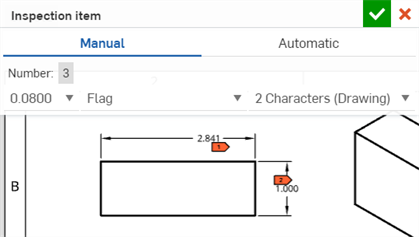
提示
-
将检验项目应用于双尺寸时,应仅将检验项目应用于主要尺寸。
-
也可以将检验项目添加到图纸标题栏中的区域。
-
若要排除自动检验项目编号应用于引出标注,请在工程图特性 > 检验菜单 .中选中排除引出标注。
- 要编辑某个检验项目,请双击该项目以打开“检验项目”窗格,从中可以对项目的外观进行更改。
- 若要移动检验项目,请将其拖放到另一个标注或引出标注上。
- 要更改工程图中所有检验项目的外观,请单击“特性”图标
 以打开“特性”面板并在其中进行更改。
以打开“特性”面板并在其中进行更改。 - 要访问某个检验项目的环境菜单,请右键单击该项目,然后从命令中进行选择:
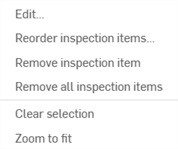
- 编辑 - 选择该项可打开“检验项目”窗格,如上所述。
- 对检验项目重新排序 - 选择该项可为亮显的检验项目提供不同的编号。
- 移除检查项目 - 从工程图中删除所选检查项目。
- 移除所有检验项目 - 从工程图中删除所有检验项目。
- 清除选定内容 - 选择该项可清除任何选定检验项目。
- 缩放到合适大小 - 选择该项可缩放窗口视图,使选择的检验项目居中显示。
- 删除 - 选择该项可删除选定的检验项目。
当您在已发布的工程图中重新排序项目时,可以重复使用之前的检验项目编号。您将看到一个警告框和消息,提示该编号已在之前的发布中使用:
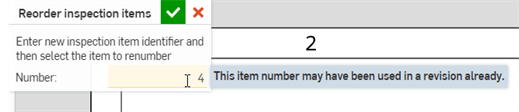
您可以继续使用重复使用的主体项编号或选择一个新编号。
如需重新排序已发布的工程图中的检验项目,请执行以下操作:
- 右击工程图中的“检验项目”图标。
- 在关联环境菜单上单击“对检验项目重新排序”。
- 在“编号”输入框中键入新值:
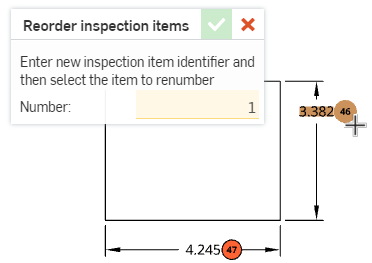
- 再次单击“检验项目”以应用新编号:
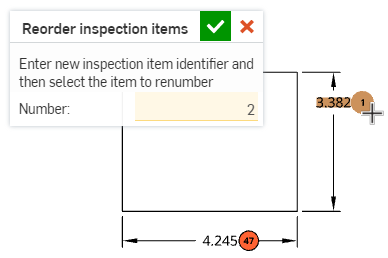
系统会显示警告以表示该编号可能已在之前的修订中使用:

- 请注意: 您将新值应用于检验项目后,“编号”输入框中的值会自动递增。继续单击工程图中的“检验项目”可根据需要应用递增的值:
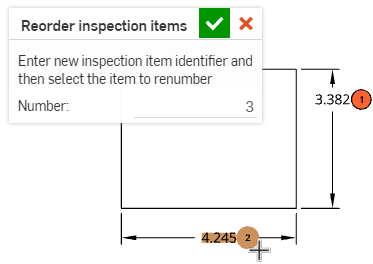
- 请注意: 您将新值应用于检验项目后,“编号”输入框中的值会自动递增。继续单击工程图中的“检验项目”可根据需要应用递增的值:
- 单击复选标记 (
 ) 以接受更改。
) 以接受更改。
单击工程图区域右侧的“检查表格”图标![]() 以打开“检查表格”。
以打开“检查表格”。
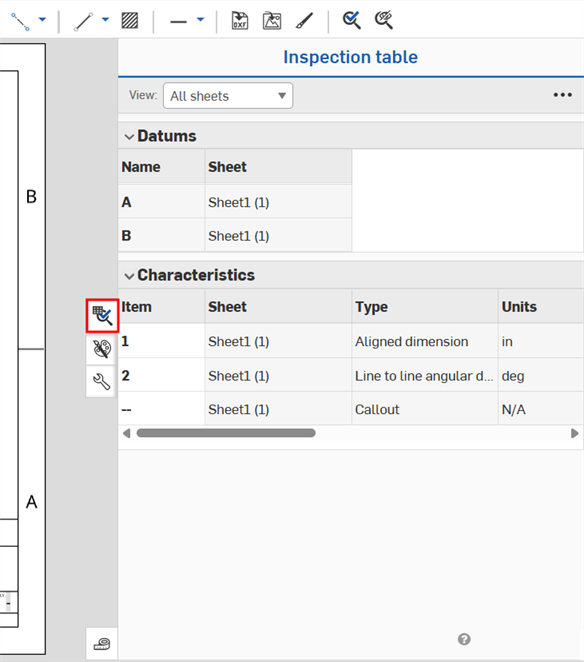
在这里,您可以查看工程图中的所有基准和检查项目。
- 使用“查看”下拉列表选择“所有工作表”或“当前工作表”。
- 若要将检查表格导出为 .csv 文件,请单击表格右上角的三点图标,然后单击“导出为 .csv 文件”。
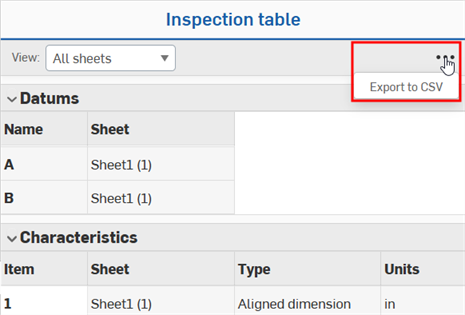
- 若要为检验项分配编号,请右击“主体项”列中的空白单元格,然后单击“分配编号”。
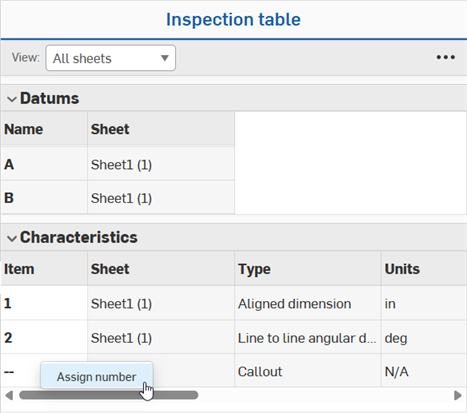
- 要从工程图中删除检验项目,请右键单击“项目”列中的数字,然后单击“移除检验项目”。单击“移除所有检验项目”以从工程图中删除所有检验项目。
- 若要编辑检验项序号,请在“主体项”列中的数字上单击两下,编辑编号,然后按 Enter 键。
您可以编辑“检查表”中显示的列。
- 单击 Onshape 窗口右上角的您的帐户用户图标
 ,然后单击“公司/企业设置”。
,然后单击“公司/企业设置”。 - 单击左侧边栏中的“首选项”。
- 滚动到“检查表”部分,然后单击“编辑”。“编辑检查表模板”对话框开启。
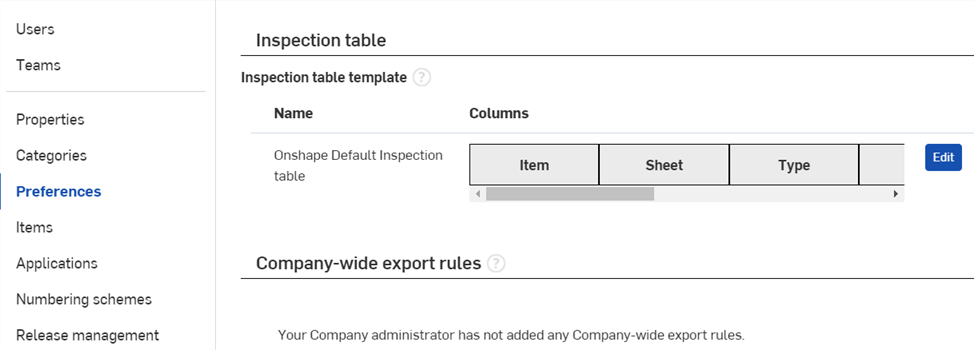
- 输入新模板的“名称”。
- 若要添加列,单击“添加列”下拉菜单并选择要添加的列。
- 若要隐藏列,单击列名称右上角的 X。
- 若要更改列顺序,单击列并将其拖动到新位置。
- 单击“保存更改”以关闭对话框。
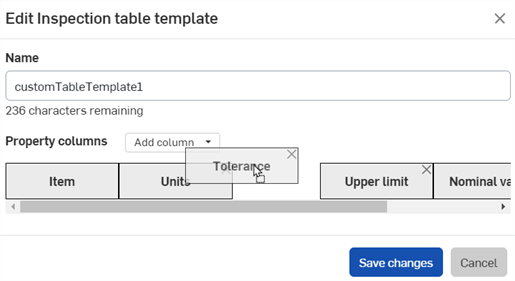
- 单击“返回文档”。
若要将检验符号计数导出到包含所有检验符号标签的已排序 .csv 文件,请执行以下操作:
- 在工程图环境菜单上单击“导出”或者在检查表格中单击省略号 > “导出为 CSV”。这将打开“导出工程图”对话框。
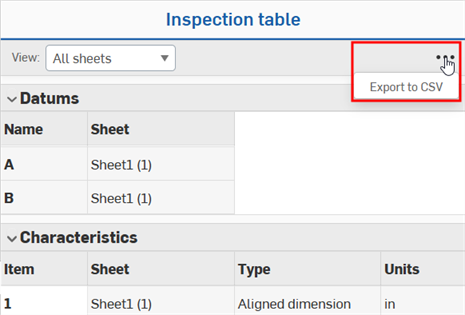
- 从“格式”下拉输入框中选择“检验列表”:
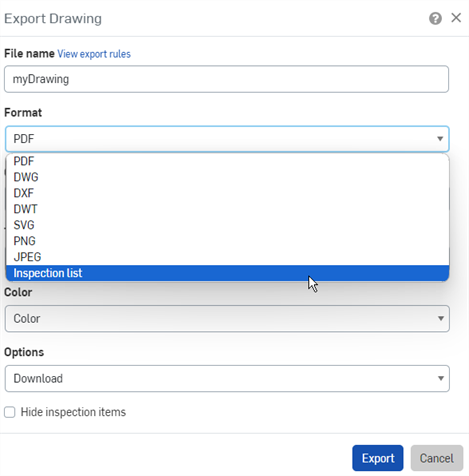
- 指定导出文件的文件名:
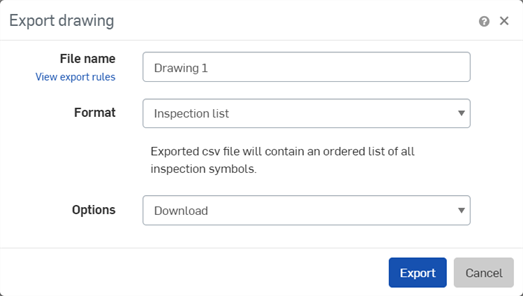
- 选择下载选项然后单击导出。
- 在 Microsoft Excel 等电子表格应用程序中打开导出的 .csv 文件(见下图),其中包含检验项目编号、图纸编号、批注类型、单位、公称值、公差、上限和下限列:

一些电子表格应用会自动计算或重新格式化符号,包括圆括号以及正负公差符号。如果您的预期结果在电子表格中转换,则可能需要重新格式化数据或使用文本编辑器而不是电子表格编辑器。
只有分配的检验项目才能导出到 .csv 文件中。如果检验表仅包含未分配的检验项目,则导出的文件将仅包含标题。
请注意,您必须在帐户首选项中为工程图的检验符号导出定义了导出规则,才能在导出工程图时使用此选项。
有关导出的详细信息,请参见导出工程图主题。
工程图定义列表包含所有工程图注释。可以将其导出为有序的 .csv 文件:
- 在工程图环境菜单上单击“导出”或者在检查表格中单击省略号 > “导出为 CSV”。这将打开“导出工程图”对话框。
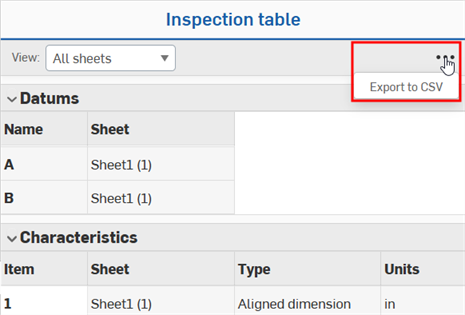
- 从“格式”下拉菜单输入框中选择“工程图定义列表”:
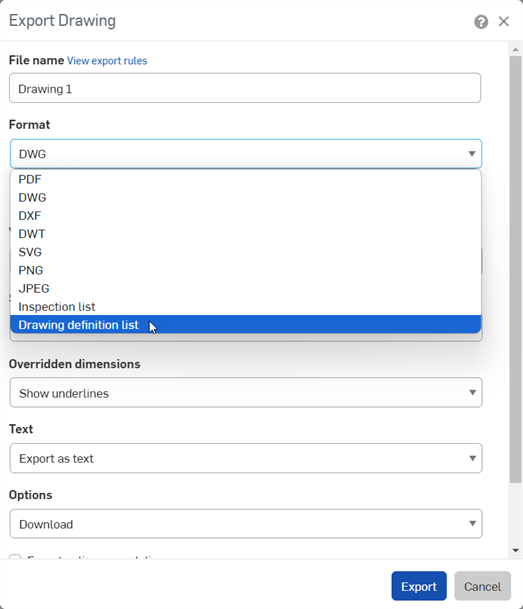
- 指定导出文件的文件名:
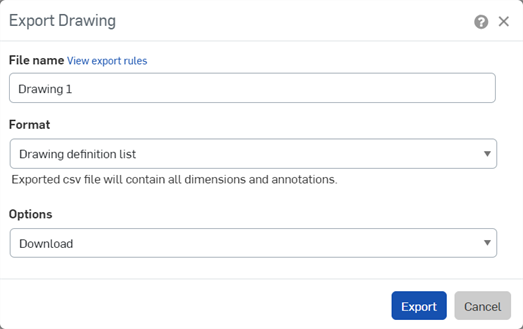
- 选择下载选项然后单击导出。
- 在 Microsoft Excel 等电子表格应用程序中打开导出的 .csv 文件。工程图定义列表会导入到电子表格中。
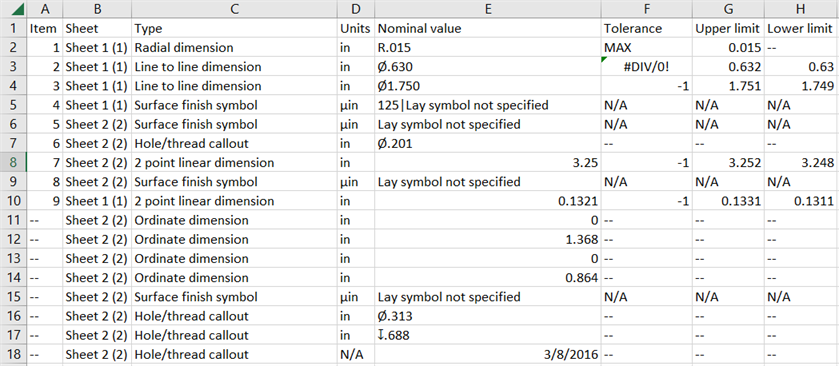
一些电子表格应用会自动计算或重新格式化符号,包括圆括号以及正负公差符号。如果您的预期结果在电子表格中转换,则可能需要重新格式化数据或使用文本编辑器而不是电子表格编辑器。
有关导出的详细信息,请参见导出工程图主题。
您也可以单击一下“隐藏检验项目”工具 ![]() 来隐藏所有检验项目。单击此工具可隐藏所有检验项目;再次单击可显示所有检验项目。
来隐藏所有检验项目。单击此工具可隐藏所有检验项目;再次单击可显示所有检验项目。